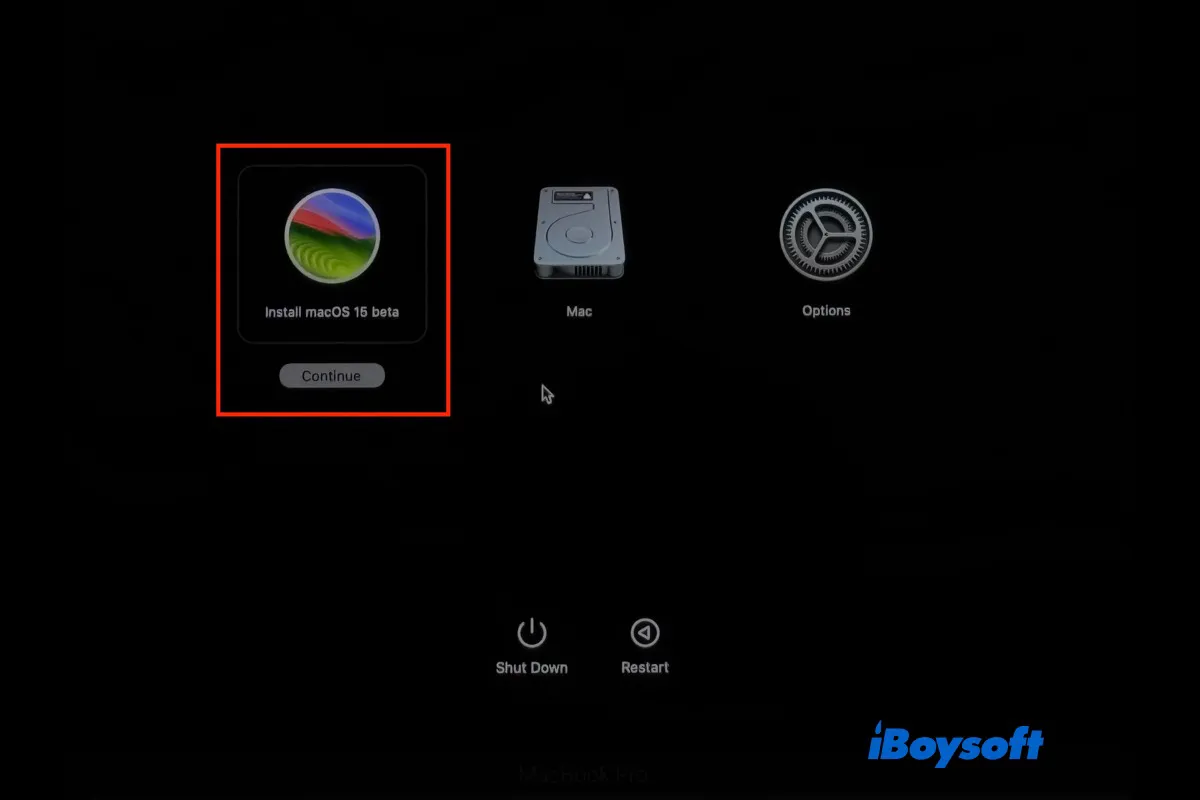macOS Sonomaと比較して、後継のmacOS SequoiaにはApple Intelligence、iPhone Mirroring、Window Tillingなど様々な機能が搭載されています。 macOS Sequoiaの最終リリース(秋に予定)の前に、テストバージョンが利用可能です。
複数のMacにmacOS Sequoia Betaをインストールしたい場合、macOS Sequoia Betaをクリーンインストールしたい場合、トラブルシューティングのためにmacOS Sequoia Betaの起動可能インストーラーを作成し、USBからmacOS Sequoia Betaをインストールしてください。
macOS Sequoia BetaをUSBからインストールするためには、以下の手順に従う必要があります:
- Step 1. USBドライブを準備してフォーマットする
- Step 2. macOS Sequoia Betaインストーラーをダウンロードする
- Step 3. macOS Sequoia Beta用の起動可能なUSBを作成する
- Step 4. 起動可能インストーラーからmacOS Sequoia Betaをインストールする
最新のmacOS TahoeはWWDC25で展開されました。 macOS Tahoe 26 Betaをダウンロードしてインストール してお楽しみください。
macOS Tahoe BetaをUSBからインストールしたい場合、次の記事を参照してください: macOS Tahoe Beta用の起動可能USBインストーラーを作成してインストールする方法。
他の方々にmacOS Sequoia BetaをUSBからインストールする手順を知らせてください!
それでは、各ステップを詳しく探ってみましょう。
Step 1. USBドライブを準備してフォーマットする
まず、少なくとも16GBのストレージ容量を持つUSBフラッシュドライブが必要です。デバイスの柔軟性のために、USB-AおよびUSB-Cコネクタの両方をサポートするものを選択してください。 macOS Sequoia Betaのために 起動可能インストーラーを作成する には、まずUSBドライブを Macでフォーマット して互換性を確保する必要があります。
macOS Sequoia Betaインストーラー用にUSBをフォーマットする方法は次のとおりです:
- MacにUSBドライブを接続します。
- Disk Utilityを開き、View>Show All Devicesをクリックします。
- 検出されたUSBドライブを選択し、ツールバーのEraseボタンをクリックします。
- お好みの名前をUSBに付け、フォーマットをMac OS Extended(Journaled)に選択します。
- Eraseボタンをクリックします。
ステップ2. macOS Sequoia Betaインストーラーをダウンロード
これはいくつかの簡単な方法で達成することができます。macOSのバージョンが一般に利用可能になると、Mac App Storeから入手できます。 ただし、macOS Sequoiaが現在ベータ段階にあるため、以下の手順で互換性のあるMacにmacOS Sequoia Betaを取得できます。
macOS Sequoia Betaは約13GBです。Macハードドライブに十分なディスクスペースがあることを確認してください。ディスクスペースを解放する必要がある場合は、プロフェッショナルなMacクリーナーであるiBoysoft DiskGeekerをお試しください。
リンクを介してmacOS Sequoia Betaを直接ダウンロード
mrmacintosh.com はmacOS Sequoiaの完全なインストーラーデータベースを提供し、最新のバージョンであるmacOS Sequoia Beta 8(2024年8月29日リリース)を更新しています。 以前のmacOS Sequoiaのベータ版もそこで見つけることができます。 すべてのリンクはapple.comから取得したものであり、CatalinaやMojaveには利用できません。 データベースのリンクはこちらです。
Apple直接からのmacOS Sequoia完全なインストーラーデータベース
「Install macOS.app」が含まれているのはInstallAssistant.pkgファイルであり、Appleのサーバーに保管されています。 パッケージをダウンロードした後は、それをダブルクリックして、Install macOS.appをApplicationフォルダに追加し、USBブート可能なインストーラーを作成する準備が整います。
Appleの開発者プログラムからmacOS Sequoia Betaを取得
簡単に始めるには、Apple Developer Programに登録することで可能です。 このプログラムのユーザーは、Appleの開発者ウェブサイトを訪れてmacOS Sequoia Betaを取得できます。 デベロッパーアカウントにログインした後は、「Downloads」をクリックして、macOS Sequoia Betaを選択します。 画面の指示に従ってダウンロードを完了します。
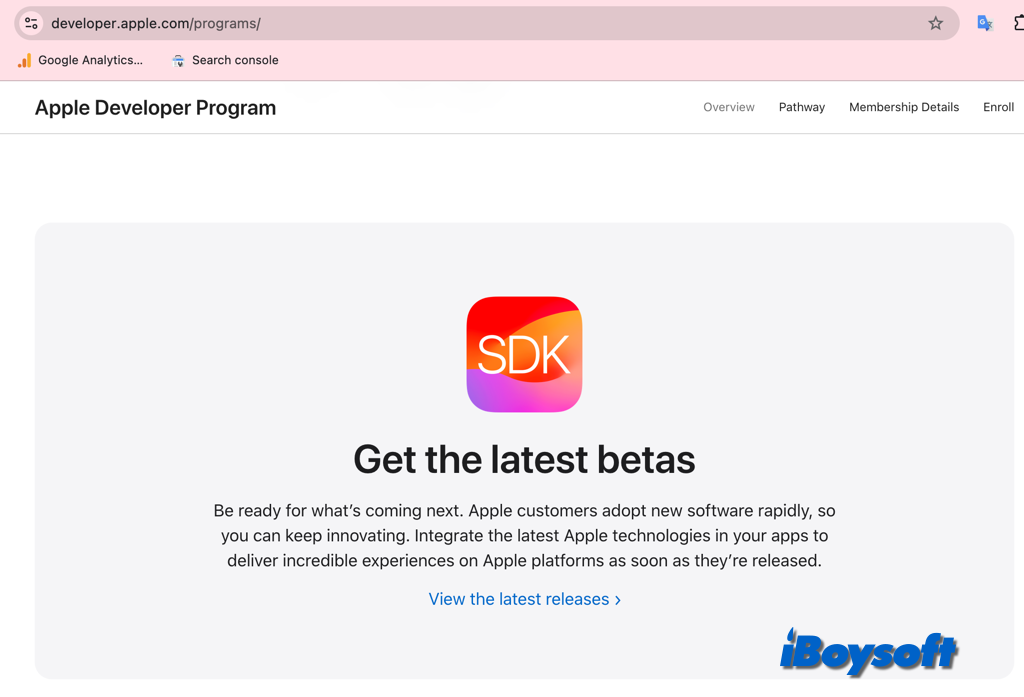
Terminalを使用してmacOS Sequoia Betaインストーラーをダウンロード
上記の方法がうまくいかない場合は、MacのTerminalアプリでsoftwareupdateコマンドを実行して、macOS Sequoia Betaインストーラーを取得することもできます(Macをすでに開発者プログラムまたはベータプログラムに登録している必要があります
)このコマンドは、ターミナルからMacをアップグレードするのにも使用できます。手順は以下の通りです:
- Finder > Applications > UtilitiesからTerminalアプリを起動します。
- 以下のコマンドを入力して利用可能なインストーラーをリストアップし、Enterキーを押します。softwareupdate --list-full-installers
- 以下のコマンドを実行して、インストーラーをApplicationsフォルダにダウンロードし、Enterキーを押します。softwareupdate --fetch-full-installer --full-installer-version 15.0
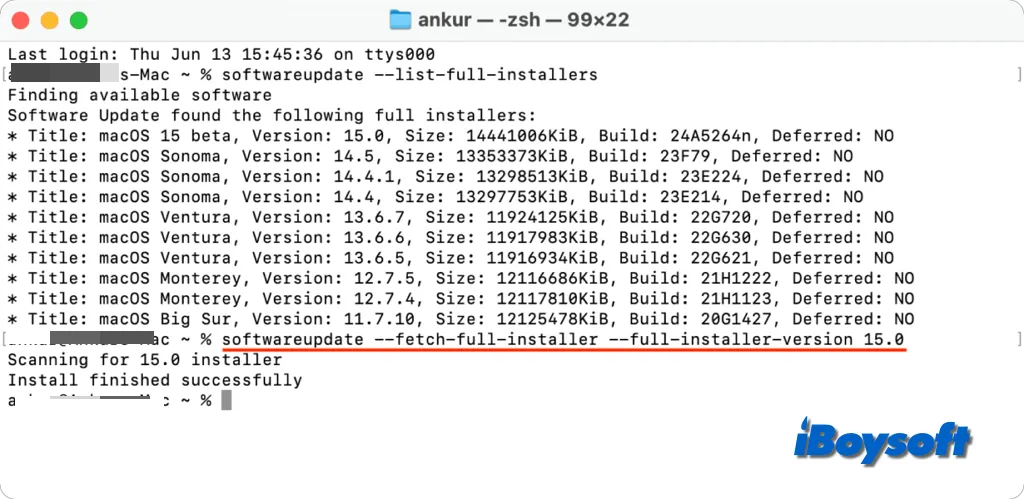
macOS Sequoia Betaインストーラーをダウンロードするのに役立つでしょうか? もしそうであれば、今すぐ他の人々と共有してください!
ステップ3. macOS Sequoia Beta用の起動可能なUSBを作成する
macOS Sequoia Betaインストーラーをダウンロードした後、これでmacOS Sequoia Beta用の起動可能インストーラーを作成し、デバイスにOSを便利にインストールまたはアップグレードできるように移動できます。
- Finder > Applicationsに移動し、Install macOS 15 betaを右クリックしてShow Package Contentsを選択します。
- Contents > Resourcesに移動し、Terminalを起動し、その後sudoと入力します。
- ResourcesフォルダからcreateinstallmediaファイルをTerminalウィンドウにドラッグアンドドロップします。
- --volumeを入力し、フォーマットされたUSBドライブを接続します。
- Finderを開いて、Go > Go to Folderをクリックし、検索バーに/Volumesを入力し、Enterキーを押します。
- FinderからUSBドライブボリュームをTerminalウィンドウにドラッグアンドドロップし、Enterキーを押します。
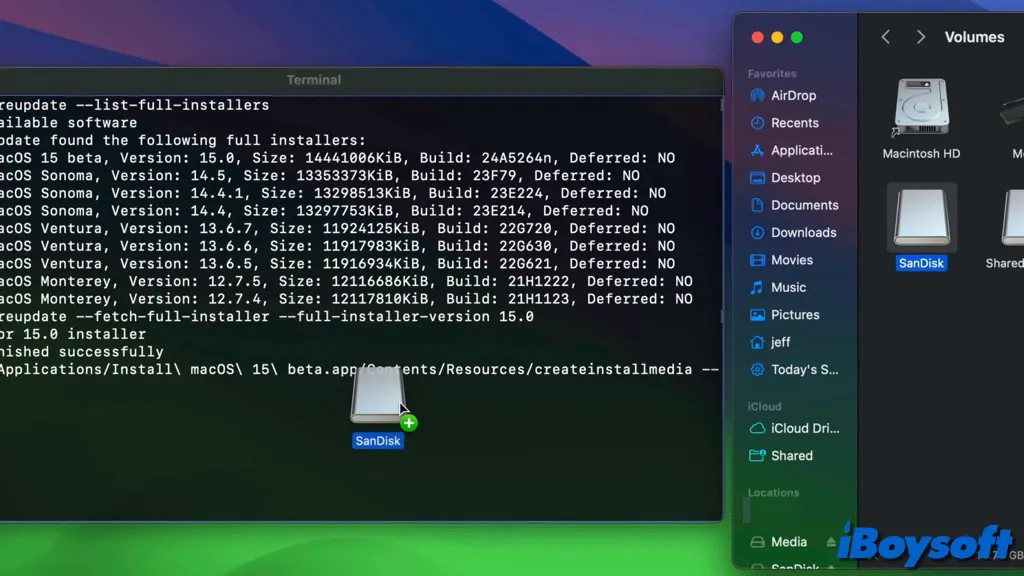
- 求められた場合は管理者パスワードを入力します。
- プロセスが完了するのを待ちます。
- 完了したら、USBドライブを取り外します。
ステップ4. 起動可能インストーラーからmacOS Sequoia Betaをインストールする
すでにmacOS Sequoia Beta用の起動可能インストーラーを作成している場合は、USBから目標のMacにmacOS Sequoia Betaをインストールできます。 MacがUSBから起動するように正しい手順に従う必要があります。MacをUSBから起動する。 MacがUSBから起動できるように起動セキュリティ設定を変更する必要があります。
- macOS Sequoia Beta をインストールしたい Mac にブータブル USB を接続します。
- Apple Silicon Mac の場合:電源ボタンを押したままにして、画面に起動オプションの読み込みが表示されるまで待ちます。ブータブルインストーラーが入ったドライブを選択して「続ける」をクリックします。
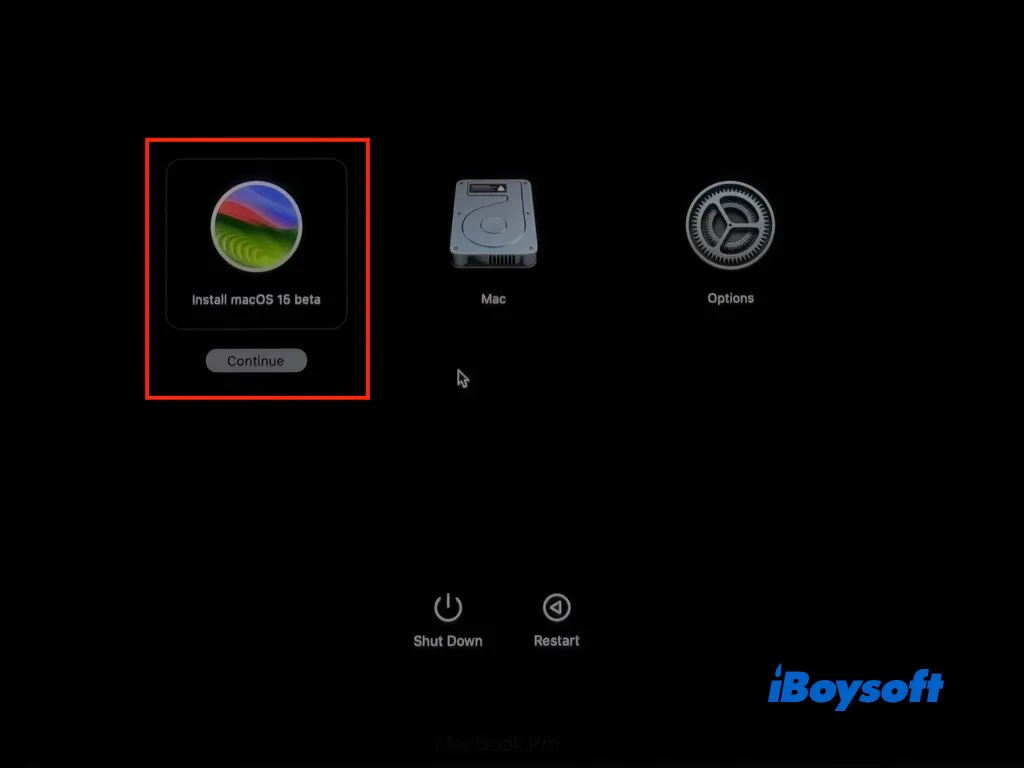
Intel Mac の場合:Mac を起動し、黒い画面に利用可能なブータブルボリュームが表示されるまで、すぐに Option キーを押して押し続けます。USB ブータブルディスクを選択し Enter キーを押します。言語を選択し、「macOS をインストール」>「続ける」を選択します。 - インストールを完了するために画面の指示に従います。
以下のボタンをクリックして、他の人が USB から macOS Sequoia Beta をインストールするのに役立ちます!